Comment installer ComfyUI sur Fedora Linux avec prise en charge GPU AMD 2025
Guide complet pour installer ComfyUI sur Fedora Linux avec accélération GPU AMD. Configuration ROCm, configuration PyTorch, dépannage et optimisation pour les cartes RX 6000/7000 série.
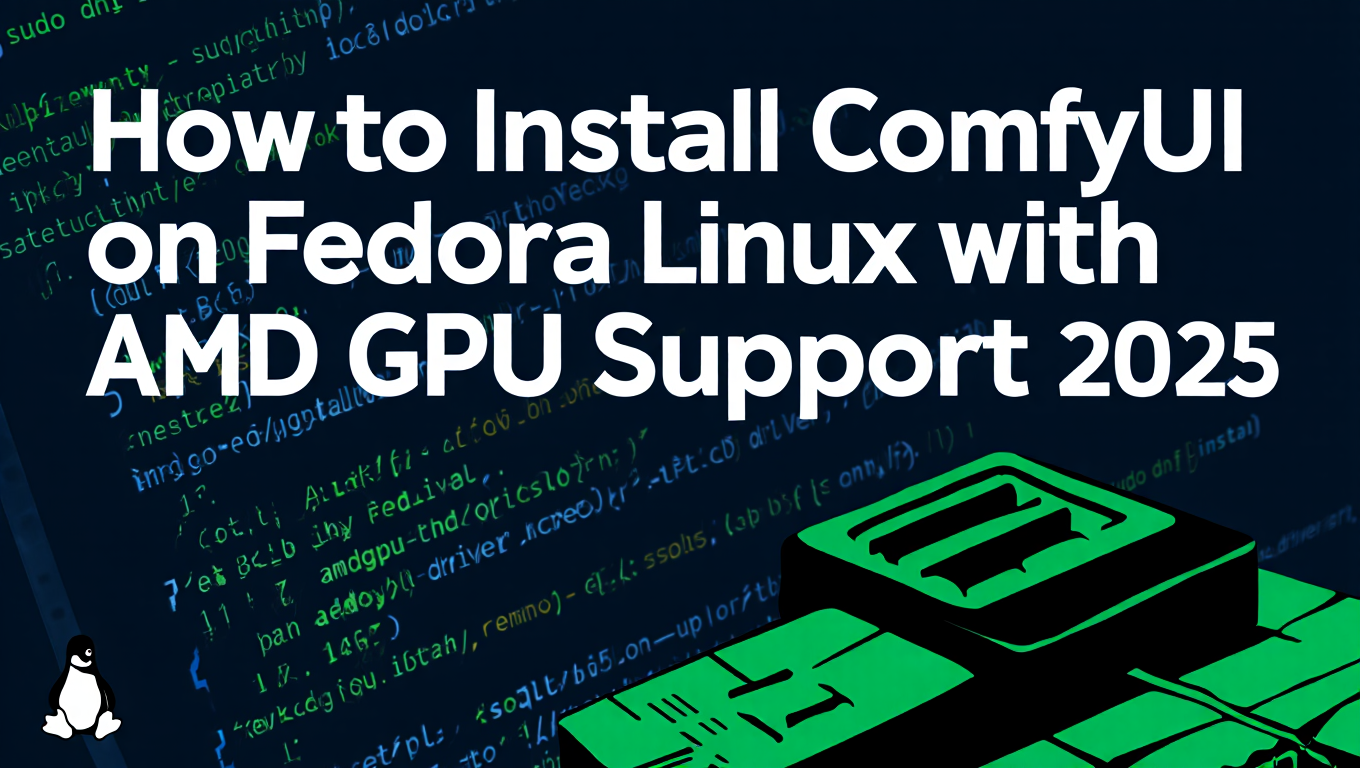
Vous avez besoin que ComfyUI fonctionne sur Fedora Linux avec votre GPU AMD à pleine vitesse. La bonne nouvelle est que Fedora intègre nativement les packages ROCm 6, ce qui rend l'accélération GPU AMD beaucoup plus facile que sur Ubuntu. Avec une configuration ROCm appropriée et une installation PyTorch correcte, votre GPU de série RX 6000 ou 7000 offrira des performances de génération d'images IA de qualité professionnelle.
Réponse rapide : Installez ComfyUI sur Fedora avec un GPU AMD en configurant les packages ROCm 6.x, en installant PyTorch avec prise en charge ROCm, en configurant HSA_OVERRIDE_GFX_VERSION pour votre architecture GPU, et en exécutant ComfyUI dans un environnement virtuel Python avec les dépendances appropriées.
- Avantage Fedora : Packages ROCm 6 inclus, aucune configuration de dépôt externe requise
- GPU compatibles : Série RX 6000 (RDNA 2), série RX 7000 (RDNA 3), et cartes AMD plus récentes
- Temps d'installation : 30-45 minutes pour la configuration complète incluant les téléchargements de modèles
- Exigence clé : La variable d'environnement HSA_OVERRIDE_GFX_VERSION doit correspondre à votre architecture GPU
- Performance : Les performances natives Linux dépassent souvent Windows de 15 à 25 pourcent
Vous avez utilisé ComfyUI sur Windows ou regardé des vidéos tutorielles montrant des configurations GPU NVIDIA. Votre AMD Radeon RX 7900 XTX est là avec un potentiel inexploité. Les guides Ubuntu ne correspondent pas tout à fait à votre système Fedora. La documentation officielle ROCm mentionne la prise en charge de Fedora mais manque des détails pratiques dont vous avez besoin.
Linux offre des performances supérieures pour les charges de travail IA par rapport à Windows, et l'intégration native de ROCm 6 dans Fedora élimine les problèmes de configuration de dépôt qui affligent les installations Ubuntu. Bien que des plateformes comme Apatero.com offrent un accès instantané sans complexité de configuration, comprendre le processus d'installation local vous donne un contrôle total sur votre environnement de génération IA et élimine la dépendance au cloud.
- Comprendre les avantages de l'intégration ROCm de Fedora par rapport aux autres distributions
- Installer ROCm 6.x et configurer correctement les pilotes GPU AMD
- Configurer PyTorch avec prise en charge ROCm pour des performances optimales
- Configurer ComfyUI avec les dépendances et variables d'environnement appropriées
- Dépanner les problèmes courants de GPU AMD et les messages d'erreur
- Optimiser les performances pour les GPU RX 6000 et 7000 série
- Tester votre installation avec des benchmarks de performance
Pourquoi devriez-vous utiliser Fedora pour les charges de travail IA GPU AMD ?
Avant de plonger dans les commandes d'installation, comprendre les avantages de Fedora vous aide à apprécier pourquoi cette distribution fonctionne particulièrement bien pour les configurations GPU AMD.
Intégration native ROCm de Fedora
Selon la documentation de la version ROCm 6 de Fedora, Fedora inclut les packages ROCm 6 dans les dépôts officiels à partir de Fedora 40. Cela signifie que vous n'avez pas besoin d'ajouter des dépôts AMD externes, de gérer des clés GPG, ou de vous soucier des conflits de dépôts qui affligent les installations Ubuntu.
Le pilote du noyau AMDGPU est fourni automatiquement avec le noyau de Fedora. Aucune installation de pilote séparée requise. Le système reconnaît votre GPU AMD immédiatement après l'installation, et les pilotes se mettent à jour via les mises à jour système normales.
Avantages ROCm de Fedora :
| Aspect | Fedora | Ubuntu | Impact |
|---|---|---|---|
| Packages ROCm | Dépôts natifs | Dépôt AMD externe requis | Configuration plus simple |
| Intégration pilote | Intégré au noyau | Pilote AMDGPU séparé | Moins de conflits |
| Gestion des mises à jour | dnf update standard | Gestion manuelle des dépôts | Maintenance plus facile |
| Environnement Python | Support venv propre | Conflits système courants | Installations plus propres |
| Documentation | Maintenue par la communauté | Officiellement supportée | Compromis |
Ubuntu reçoit le support et la documentation officiels d'AMD, mais l'intégration rationalisée de Fedora résulte souvent en moins de problèmes d'installation. Le compromis en vaut la peine pour la plupart des utilisateurs qui valorisent la simplicité plutôt que le soutien d'entreprise.
Comprendre les exigences d'architecture GPU AMD
Votre architecture GPU AMD spécifique détermine des valeurs de configuration critiques. Se tromper provoque des messages d'erreur cryptiques ou des échecs de détection GPU.
Tableau d'architecture GPU AMD :
| Modèle GPU | Architecture | Version GFX | Valeur override HSA |
|---|---|---|---|
| RX 7900 XTX/XT | RDNA 3 | gfx1100 | 11.0.0 |
| RX 7800/7700 XT | RDNA 3 | gfx1100 | 11.0.0 |
| RX 7600 | RDNA 3 | gfx1100 | 11.0.0 |
| RX 6950/6900 XT | RDNA 2 | gfx1030 | 10.3.0 |
| RX 6800/6700 XT | RDNA 2 | gfx1030 | 10.3.0 |
| RX 6600/6500 XT | RDNA 2 | gfx1030 | 10.3.0 |
La variable d'environnement HSA_OVERRIDE_GFX_VERSION indique à ROCm quel code d'architecture utiliser. Cet override est nécessaire car les binaires ROCm précompilés de PyTorch n'incluent pas d'optimisations pour chaque variante de GPU. Pour des approches modernes de gaming et professionnelles, comparez cela à l'exécution de Flux sur du matériel Apple Silicon.
Comment installer ROCm et configurer la prise en charge GPU AMD ?
Le processus d'installation se divise en phases distinctes. Se précipiter cause des problèmes qui gaspillent des heures de dépannage plus tard.
Installer les packages ROCm sur Fedora
Ouvrez votre terminal et commencez par les mises à jour système. Les packages obsolètes causent des conflits de dépendances lors de l'installation ROCm.
Mettez à jour complètement votre système :
sudo dnf update -y
Installez les packages ROCm essentiels :
sudo dnf install rocm-hip rocm-opencl rocm-opencl-devel rocm-clinfo rocm-smi -y
Ces packages fournissent le runtime ROCm HIP, la prise en charge OpenCL pour la compatibilité, les en-têtes de développement, les outils d'information GPU et les utilitaires de gestion système. L'installation prend 5 à 10 minutes selon votre vitesse de connexion Internet.
Vérifiez l'installation ROCm en vérifiant les périphériques disponibles :
rocm-smi
Cette commande affiche les informations de votre GPU AMD incluant la température, l'utilisation mémoire et les vitesses d'horloge. Si vous voyez votre GPU listé, ROCm s'est installé correctement. Sinon, votre GPU pourrait ne pas avoir de prise en charge appropriée du pilote du noyau.
Configurer les permissions utilisateur pour l'accès GPU
Les utilisateurs non-root ont besoin d'une appartenance spécifique à des groupes pour accéder au matériel GPU. Sans cette configuration, ComfyUI ne peut pas détecter votre GPU AMD même avec ROCm installé correctement.
Ajoutez votre utilisateur aux groupes render et video :
sudo usermod -a -G render,video $USER
Déconnectez-vous complètement et reconnectez-vous pour que les changements de groupe prennent effet. Un simple redémarrage du terminal ne fonctionne pas. Vous avez besoin d'un cycle complet de déconnexion et reconnexion.
Vérifiez l'appartenance aux groupes :
groups
Vous devriez voir render et video dans la liste de sortie. Selon la documentation officielle ROCm, ces groupes accordent les permissions nécessaires pour l'accès aux ressources GPU.
Définir les variables d'environnement critiques
Créez un fichier de configuration ROCm qui se charge automatiquement à chaque session terminal :
nano ~/.bashrc
Ajoutez ces lignes à la fin du fichier :
Pour les séries RX 7000 (RDNA 3) :
export HSA_OVERRIDE_GFX_VERSION=11.0.0
export ROCM_PATH=/usr
export HIP_VISIBLE_DEVICES=0
Pour les séries RX 6000 (RDNA 2), utilisez plutôt ceci :
export HSA_OVERRIDE_GFX_VERSION=10.3.0
export ROCM_PATH=/usr
export HIP_VISIBLE_DEVICES=0
Enregistrez le fichier et rechargez votre configuration shell :
source ~/.bashrc
Le HSA_OVERRIDE_GFX_VERSION indique à ROCm quelles optimisations d'architecture utiliser. ROCM_PATH pointe vers le répertoire d'installation. HIP_VISIBLE_DEVICES sélectionne quel GPU utiliser si vous avez plusieurs cartes installées.
Quel est le processus pour installer PyTorch avec prise en charge ROCm ?
PyTorch sert de fondation pour ComfyUI et la plupart des outils de génération d'images IA. Installer la version correcte de PyTorch avec une prise en charge ROCm appropriée est essentiel pour les performances.
Créer un environnement virtuel Python
Les environnements virtuels isolent les packages Python et préviennent les conflits système. Cette isolation s'avère essentielle pour les outils IA avec des exigences de dépendances spécifiques.
Installez les outils de développement Python :
sudo dnf install python3-devel python3-virtualenv git -y
Créez un répertoire dédié pour ComfyUI :
mkdir -p ~/AI/ComfyUI
cd ~/AI/ComfyUI
Créez et activez un environnement virtuel :
python3 -m venv venv
source venv/bin/activate
Votre invite de terminal change pour afficher (venv) indiquant que l'environnement virtuel est actif. Toutes les installations ultérieures de packages Python vont dans cet environnement isolé plutôt que dans des emplacements système.
Installer PyTorch avec prise en charge ROCm 6
Selon le guide d'installation officiel PyTorch, la dernière version stable de PyTorch prend en charge ROCm 6.2 et plus récent.
Installez PyTorch avec prise en charge ROCm :
pip install torch torchvision torchaudio --index-url https://download.pytorch.org/whl/rocm6.2
Cette installation prend 10 à 15 minutes car elle télécharge environ 3 Go de packages. Le paramètre index-url indique à pip d'utiliser les builds PyTorch spécifiques à ROCm plutôt que les versions CPU uniquement.
Vérifiez que PyTorch reconnaît votre GPU AMD :
python3 -c "import torch; print(f'GPU Available: {torch.cuda.is_available()}'); print(f'GPU Name: {torch.cuda.get_device_name(0)}')"
La sortie attendue affiche :
GPU Available: True
GPU Name: AMD Radeon RX 7900 XTX
Si GPU Available affiche False, vos variables d'environnement pourraient être incorrectes ou l'installation ROCm a des problèmes. Vérifiez deux fois que la valeur HSA_OVERRIDE_GFX_VERSION correspond à votre architecture GPU. Bien que le dépannage puisse être complexe, des plateformes comme Apatero.com éliminent entièrement ces défis de configuration en fournissant des environnements préconfigurés.
Workflows ComfyUI Gratuits
Trouvez des workflows ComfyUI gratuits et open source pour les techniques de cet article. L'open source est puissant.
Comprendre la compatibilité des versions ROCm
Les wheels PyTorch ROCm ciblent des versions ROCm spécifiques. L'utilisation de versions non concordantes cause des problèmes de performance ou des échecs de détection GPU.
Compatibilité des versions PyTorch et ROCm :
| Version PyTorch | Version ROCm | Support Fedora | Notes |
|---|---|---|---|
| 2.5.0 | ROCm 6.2 | Fedora 40+ | Stable actuelle |
| 2.4.0 | ROCm 6.1 | Fedora 40+ | Stable précédente |
| 2.3.0 | ROCm 6.0 | Fedora 39+ | Stable plus ancienne |
Utilisez toujours la combinaison stable la plus récente sauf si des problèmes de compatibilité spécifiques nécessitent des versions plus anciennes. Les nouvelles versions incluent des optimisations de performance et des corrections de bugs qui améliorent les performances de ComfyUI.
Comment installer et configurer ComfyUI ?
Avec ROCm et PyTorch fonctionnant correctement, l'installation de ComfyUI devient simple. Le processus nécessite une attention à la gestion des dépendances.
Cloner et configurer ComfyUI
Assurez-vous que votre environnement virtuel reste actif (venv) s'affiche dans votre invite de terminal. Sinon, exécutez :
source ~/AI/ComfyUI/venv/bin/activate
Clonez le dépôt ComfyUI :
git clone https://github.com/comfyanonymous/ComfyUI.git
cd ComfyUI
Examinez le fichier requirements avant l'installation :
cat requirements.txt
Le fichier requirements.txt par défaut inclut des entrées torch, torchvision et torchaudio. Puisque vous avez déjà installé ces packages avec prise en charge ROCm, vous devez modifier le fichier pour empêcher la réinstallation de versions CPU uniquement.
Éditez requirements.txt :
nano requirements.txt
Commentez ou supprimez ces lignes en ajoutant un dièse au début :
# torch
# torchvision
# torchaudio
Enregistrez le fichier. Cela empêche pip d'écraser votre installation PyTorch compatible ROCm avec des versions CPU uniquement.
Installez les dépendances restantes :
pip install -r requirements.txt
L'installation prend 5 à 10 minutes et inclut des packages pour le traitement d'images, la gestion de flux de travail et diverses fonctions utilitaires.
Télécharger les fichiers de modèles essentiels
ComfyUI nécessite des modèles checkpoint pour générer des images. Sans modèles, l'interface se charge mais ne peut rien créer.
Créez la structure de répertoires des modèles :
mkdir -p models/checkpoints
mkdir -p models/vae
mkdir -p models/clip
Téléchargez un modèle de démarrage comme Stable Diffusion 1.5 ou SDXL. Visitez Hugging Face ou Civitai pour trouver des modèles. Placez les fichiers checkpoint dans le répertoire models/checkpoints.
Envie d'éviter la complexité? Apatero vous offre des résultats IA professionnels instantanément sans configuration technique.
Par exemple, télécharger SD 1.5 :
cd models/checkpoints
wget https://huggingface.co/runwayml/stable-diffusion-v1-5/resolve/main/v1-5-pruned-emaonly.safetensors
Ce modèle sert de bon point de départ pour les tests. Plus tard, vous pouvez ajouter des modèles plus avancés comme SDXL, Flux, ou des ajustements fins spécialisés. Pour des flux de travail spécifiques à Flux, consultez le guide complet de formation LoRA Flux.
Démarrer ComfyUI avec accélération GPU AMD
Retournez au répertoire principal de ComfyUI :
cd ~/AI/ComfyUI/ComfyUI
Lancez ComfyUI avec prise en charge GPU AMD :
python main.py --listen
Le flag --listen permet l'accès depuis d'autres appareils sur votre réseau. Pour un accès local uniquement, omettez ce flag.
ComfyUI démarre et affiche des messages de démarrage. Recherchez ces indicateurs de détection réussie du GPU AMD :
Total VRAM: 24576 MB
Device: AMD Radeon RX 7900 XTX
Ouvrez votre navigateur web et naviguez vers :
http://localhost:8188
L'interface ComfyUI se charge avec le flux de travail par défaut. Chargez votre modèle checkpoint depuis l'interface et générez une image de test pour vérifier que tout fonctionne correctement.
Optimiser la configuration de lancement ComfyUI
Créez un script de lancement pour un démarrage pratique avec des paramètres optimisés :
nano ~/AI/ComfyUI/launch_comfyui.sh
Ajoutez ce contenu :
#!/bin/bash
source ~/AI/ComfyUI/venv/bin/activate
cd ~/AI/ComfyUI/ComfyUI
export HSA_OVERRIDE_GFX_VERSION=11.0.0
python main.py --listen --preview-method auto --highvram
Rendez le script exécutable :
chmod +x ~/AI/ComfyUI/launch_comfyui.sh
Maintenant démarrez ComfyUI à tout moment en exécutant :
~/AI/ComfyUI/launch_comfyui.sh
Rejoignez 115 autres membres du cours
Créez Votre Premier Influenceur IA Ultra-Réaliste en 51 Leçons
Créez des influenceurs IA ultra-réalistes avec des détails de peau réalistes, des selfies professionnels et des scènes complexes. Obtenez deux cours complets dans un seul pack. Fondations ComfyUI pour maîtriser la technologie, et Académie de Créateurs Fanvue pour apprendre à vous promouvoir en tant que créateur IA.
Le flag --highvram optimise la gestion de la mémoire pour les GPU avec 16 Go+ de VRAM. Pour les cartes avec moins de mémoire, remplacez par --normalvram ou --lowvram. Considérez qu'Apatero.com gère automatiquement toutes ces décisions d'optimisation, fournissant des performances optimales sans configuration manuelle.
Quels sont les problèmes courants de GPU AMD et leurs solutions ?
Même avec une installation soigneuse, les configurations GPU AMD rencontrent des problèmes spécifiques. Comprendre ces problèmes et solutions économise des heures de frustration.
Problèmes de GPU non détecté
Problème : ComfyUI affiche le mode CPU uniquement malgré l'installation ROCm.
Diagnostic : Exécutez ce test :
python3 -c "import torch; print(torch.cuda.is_available())"
Si cela retourne False, PyTorch ne peut pas voir votre GPU.
Solutions :
- Vérifiez que HSA_OVERRIDE_GFX_VERSION correspond à votre architecture GPU
- Vérifiez l'appartenance aux groupes utilisateur avec la commande
groups - Assurez-vous d'avoir déconnecté et reconnecté après l'ajout des groupes
- Confirmez que les packages ROCm sont installés avec
rpm -qa | grep rocm - Essayez d'exécuter avec des variables d'environnement explicites :
HSA_OVERRIDE_GFX_VERSION=11.0.0 python main.py
Erreurs de mémoire insuffisante
Problème : ComfyUI plante avec des erreurs de mémoire CUDA insuffisante pendant la génération.
Diagnostic : Surveillez l'utilisation de la mémoire GPU :
watch -n 1 rocm-smi
Cela affiche l'utilisation VRAM en temps réel pendant que vous générez des images.
Solutions :
- Réduisez la taille de lot dans votre flux de travail à 1
- Utilisez les flags de lancement --normalvram ou --lowvram
- Baissez la résolution d'image pour les tests initiaux
- Activez le découpage d'attention dans les paramètres ComfyUI
- Fermez les autres applications utilisant le GPU
- Considérez des modèles quantifiés qui utilisent moins de VRAM
Pour des flux de travail haute-VRAM comme la génération vidéo avec Wan 2.2, la gestion de la mémoire devient critique.
Performance lente par rapport aux attentes
Problème : La génération prend beaucoup plus de temps que ne le suggèrent les benchmarks.
Diagnostic : Vérifiez si le GPU traite réellement la charge de travail :
Lancez la génération et surveillez l'utilisation GPU :
rocm-smi --showuse
L'utilisation GPU devrait rester à 90-100% pendant la génération. Une utilisation faible indique des problèmes de configuration.
Solutions :
- Vérifiez que vous n'utilisez pas le mode de repli CPU
- Vérifiez que torch.version.hip existe :
python3 -c "import torch; print(torch.version.hip)"
Devrait afficher la version ROCm comme 6.2.0
- Assurez une installation PyTorch appropriée avec l'index ROCm
- Mettez à jour vers les derniers packages ROCm avec
sudo dnf update - Essayez différentes méthodes d'échantillonnage (certaines optimisent mieux pour AMD)
Génération d'images noires ou avec artefacts
Problème : ComfyUI génère des images noires ou avec des artefacts sévères.
Diagnostic : Cela indique souvent des problèmes de précision ou de mode de calcul.
Solutions :
- Ajoutez le flag de lancement --force-fp16 pour précision mixte
- Essayez le flag --disable-xformers pour utiliser l'attention standard
- Testez avec différents modèles checkpoint
- Vérifiez l'intégrité du fichier de modèle (re-téléchargez si nécessaire)
- Vérifiez les exigences VAE spécifiques au modèle
Certains modèles attendent des fichiers VAE spécifiques. Un VAE manquant cause des sorties noires.
Conflits de version ROCm
Problème : Messages d'erreur concernant des versions incompatibles de bibliothèques ROCm.
Diagnostic : Plusieurs versions ROCm installées ou mises à jour incomplètes.
Solutions :
- Supprimez tous les packages ROCm :
sudo dnf remove rocm-*
- Nettoyez le cache des packages :
sudo dnf clean all
- Réinstallez les packages ROCm :
sudo dnf install rocm-hip rocm-opencl -y
- Recréez l'environnement virtuel avec une installation PyTorch fraîche
Quelle performance pouvez-vous attendre des GPU AMD ?
Comprendre les attentes de performance réalistes vous aide à optimiser votre configuration et évaluer si tout fonctionne correctement.
Benchmarks série RX 7000
Basé sur des tests communautaires et une utilisation réelle, voici des métriques typiques de performance ComfyUI :
RX 7900 XTX (24 Go VRAM) :
| Tâche | Résolution | Temps | Notes |
|---|---|---|---|
| Génération SD 1.5 | 512x512 | 2-3 sec | 20 étapes |
| Génération SDXL | 1024x1024 | 8-12 sec | 20 étapes |
| Génération Flux Dev | 1024x1024 | 25-35 sec | 20 étapes |
| Upscale ESRGAN 4x | 512 à 2048 | 3-5 sec | Par image |
RX 7900 XT (20 Go VRAM) :
Performance typiquement 10-15% plus lente que la XTX en raison de la réduction des unités de calcul et de la bande passante mémoire. Toujours excellent pour le travail professionnel.
RX 7800 XT (16 Go VRAM) :
Gère SD 1.5 et SDXL confortablement. Flux Dev fonctionne mais nécessite une optimisation. Performance environ 60-70% de la RX 7900 XTX.
Benchmarks série RX 6000
RX 6900 XT (16 Go VRAM) :
| Tâche | Résolution | Temps | Notes |
|---|---|---|---|
| Génération SD 1.5 | 512x512 | 3-4 sec | 20 étapes |
| Génération SDXL | 1024x1024 | 12-18 sec | 20 étapes |
| Génération Flux Dev | 1024x1024 | 40-55 sec | 20 étapes |
RX 6800 XT (16 Go VRAM) :
Performance similaire à la 6900 XT avec des vitesses 5-10% plus lentes. Excellent rapport qualité-prix.
RX 6700 XT (12 Go VRAM) :
Fonctionne bien pour SD 1.5 et SDXL. Flux nécessite une gestion VRAM prudente. Considérez des modèles quantifiés pour des flux de travail complexes.
Ces benchmarks supposent une configuration ROCm appropriée et des flags de lancement optimisés. Des performances significativement plus lentes indiquent des problèmes de configuration nécessitant un dépannage. Pour comparaison, Apatero.com délivre des performances cohérentes indépendamment des limitations matérielles locales.
Comparaison de performance Linux vs Windows
Linux offre généralement 15-25% de meilleures performances que Windows pour les charges de travail IA GPU AMD. L'avantage provient d'une meilleure optimisation ROCm, d'une surcharge de pilote inférieure et d'une gestion mémoire plus efficace.
Avantages de performance :
- Surcharge système inférieure libère plus de VRAM pour la génération
- Meilleure allocation mémoire réduit les échecs de génération
- Support ROCm natif vs DirectML Windows non officiel
- Chargement de modèle plus rapide et changement de checkpoint
- Sessions de génération longue durée plus stables
Si vous avez un double démarrage, exécuter des flux de travail ComfyUI identiques sur Linux montre des améliorations de performance mesurables par rapport aux installations Windows.
Questions fréquemment posées
Quelle version de Fedora ai-je besoin pour l'installation ComfyUI GPU AMD ?
Vous avez besoin de Fedora 40 ou plus récent pour une prise en charge appropriée ROCm 6. Les versions antérieures manquent des packages nécessaires dans les dépôts officiels. Fedora 41 et plus récent fonctionnent parfaitement avec les étapes d'installation de ce guide. Vérifiez votre version avec la commande cat /etc/fedora-release avant de commencer.
Puis-je utiliser des GPU AMD plus anciens comme les séries RX 5000 ou les cartes Vega ?
La série RX 5000 (RDNA 1) et les architectures Vega fonctionnent mais nécessitent des valeurs HSA_OVERRIDE_GFX_VERSION différentes et peuvent avoir un support limité. La RX 5700 XT nécessite l'override 9.0.0. La Vega 64 nécessite 9.0.6. Les performances sont significativement en retard par rapport aux architectures RDNA 2 et 3. Pour les cartes plus anciennes, attendez-vous à des temps de génération 2-3x plus lents que les GPU modernes.
Dois-je installer séparément le pilote AMDGPU sur Fedora ?
Non, Fedora inclut automatiquement les pilotes AMDGPU dans le noyau. Contrairement à Ubuntu où une installation de pilote séparée est nécessaire, Fedora gère cela via les packages du noyau standard. Il suffit d'installer les packages runtime ROCm et de configurer les variables d'environnement comme indiqué dans ce guide.
Pourquoi l'installation de PyTorch prend-elle si longtemps ?
PyTorch avec prise en charge ROCm télécharge environ 3 Go de packages incluant la bibliothèque PyTorch complète, les extensions compilées ROCm et les bibliothèques optimisées GPU. Sur des connexions haut débit typiques, cela prend 10-15 minutes. L'installation compile ensuite certains composants ce qui ajoute 5 minutes supplémentaires. Un temps total de 15-20 minutes est normal.
Puis-je exécuter plusieurs outils IA en plus de ComfyUI sur la même installation ?
Oui, votre installation ROCm et PyTorch prend en charge tout outil basé sur PyTorch incluant Automatic1111, InvokeAI, Fooocus, et d'autres. Créez des environnements virtuels séparés pour chaque outil pour éviter les conflits de dépendances. L'installation ROCm système sert tous les outils tandis que les environnements Python isolés gardent les packages organisés.
Comment mettre à jour ComfyUI et les nœuds personnalisés sans casser la prise en charge GPU AMD ?
Mettez à jour ComfyUI avec git pull dans le répertoire ComfyUI. Mettez à jour les nœuds personnalisés via ComfyUI Manager. Ne réinstallez jamais PyTorch sauf si spécifiquement nécessaire. Si l'installation d'un nœud personnalisé tente de réinstaller torch, éditez son requirements.txt pour commenter les dépendances torch avant d'exécuter pip install, tout comme vous l'avez fait pour ComfyUI initialement.
Que se passe-t-il si je mets à niveau Fedora vers une nouvelle version ?
Les mises à niveau Fedora maintiennent généralement correctement les packages ROCm. Avant la mise à niveau, documentez votre valeur HSA_OVERRIDE_GFX_VERSION et sauvegardez votre environnement virtuel. Après la mise à niveau, vérifiez les packages ROCm avec rpm -qa | grep rocm et testez la détection GPU PyTorch. Occasionnellement, vous devrez peut-être réinstaller les packages ROCm après des mises à niveau majeures de version Fedora.
Devrais-je utiliser des conteneurs Docker pour ComfyUI sur Fedora avec GPU AMD ?
Docker ajoute de la complexité pour le transfert GPU AMD sur Linux. L'installation directe comme montré dans ce guide fournit de meilleures performances et un dépannage plus facile. Docker a du sens pour les déploiements en production ou lors de l'exécution de plusieurs instances isolées, mais pour un usage bureau, l'installation native fonctionne mieux. Le support Docker GPU AMD est en retard par rapport à la maturité du toolkit conteneur NVIDIA.
De combien de VRAM ai-je réellement besoin pour différents modèles IA ?
SD 1.5 fonctionne confortablement sur 6 Go de VRAM. SDXL nécessite 10-12 Go pour un fonctionnement fiable. Flux Dev nécessite minimum 16 Go, 20 Go+ recommandés. La génération vidéo avec Wan 2 nécessite 20 Go+. Si votre GPU a une VRAM insuffisante, les modèles quantifiés et les flags d'optimisation aident, mais une VRAM sévèrement limitée cause des contraintes frustrantes. 16 Go représente le point optimal pour le travail IA moderne.
Puis-je utiliser un CPU AMD et un GPU AMD ensemble pour la génération IA ?
ComfyUI utilise soit le CPU soit le GPU, pas les deux simultanément pour la génération. Votre CPU AMD gère les tâches système, la gestion de flux de travail et le prétraitement, tandis que le GPU effectue la génération d'images réelle. Les processeurs Ryzen haut de gamme aident au chargement de modèles et au traitement par lots, mais la vitesse de génération dépend entièrement des performances GPU une fois que les flux de travail commencent à s'exécuter.
Prochaines étapes et configuration avancée
Vous avez maintenant ComfyUI fonctionnant sur Fedora avec accélération GPU AMD complète. Cette fondation supporte des possibilités créatives infinies et des flux de travail avancés.
Commencez à expérimenter avec différents modèles checkpoint pour trouver des styles que vous appréciez. Explorez les nœuds personnalisés via ComfyUI Manager pour étendre les fonctionnalités. Apprenez les techniques de flux de travail qui exploitent efficacement les capacités de votre GPU AMD. Maîtrisez les techniques de prompting régional pour des compositions complexes.
Considérez l'entraînement de LoRAs personnalisés pour des styles personnalisés en utilisant votre matériel local. Votre configuration ROCm supporte les flux de travail d'entraînement ainsi que la génération. L'environnement stable de Fedora le rend idéal pour de longues sessions d'entraînement qui seraient problématiques sur Windows.
Pour les utilisateurs qui veulent des résultats immédiats sans la complexité d'installation, des plateformes comme Apatero.com offrent des environnements configurés professionnellement avec un accès instantané aux derniers modèles et optimisations. Mais comprendre le processus d'installation local fournit des connaissances précieuses sur le fonctionnement réel des outils de génération IA au niveau système.
Rappelez-vous que le paysage de la génération d'images IA évolue rapidement. De nouveaux modèles, des versions ROCm mises à jour et des versions PyTorch améliorées apportent régulièrement des améliorations de performance. Restez actif dans les communautés ComfyUI et GPU AMD pour apprendre les techniques d'optimisation et les approches de dépannage à mesure que l'écosystème se développe.
Votre installation Fedora avec prise en charge GPU AMD égale ou dépasse maintenant les performances Windows tout en fournissant un plus grand contrôle sur votre environnement de génération IA. L'investissement initial dans la configuration rapporte des dividendes grâce à des performances cohérentes et une extensibilité à mesure que vous explorez des flux de travail et techniques ComfyUI plus avancés.
Prêt à Créer Votre Influenceur IA?
Rejoignez 115 étudiants maîtrisant ComfyUI et le marketing d'influenceurs IA dans notre cours complet de 51 leçons.
Articles Connexes

Les 10 Erreurs ComfyUI les Plus Courantes chez les Débutants et Comment les Résoudre en 2025
Évitez les 10 principaux pièges ComfyUI qui frustrent les nouveaux utilisateurs. Guide de dépannage complet avec des solutions pour les erreurs VRAM, le chargement des modèles...

25 Astuces et Conseils ComfyUI que les Utilisateurs Professionnels ne Veulent pas que Vous Connaissiez en 2025
Découvrez 25 astuces ComfyUI avancées, des techniques d'optimisation de flux de travail et des astuces de niveau professionnel que les utilisateurs experts exploitent. Guide complet sur le réglage CFG, le traitement par lots et les améliorations de qualité.

Rotation Anime 360 avec Anisora v3.2 : Guide Complet de Rotation de Personnage ComfyUI 2025
Maîtrisez la rotation de personnages anime à 360 degrés avec Anisora v3.2 dans ComfyUI. Apprenez les workflows d'orbite de caméra, la cohérence multi-vues et les techniques d'animation turnaround professionnelles.
.png)